ホームページ >ソフトウェアチュートリアル >モバイルアプリ >Appleのバッテリーパーセンテージ表示の設定方法 添付:iPhone 12のバッテリーパーセンテージの設定方法
Appleのバッテリーパーセンテージ表示の設定方法 添付:iPhone 12のバッテリーパーセンテージの設定方法
- WBOYWBOYWBOYWBOYWBOYWBOYWBOYWBOYWBOYWBOYWBOYWBOYWB転載
- 2024-02-06 19:46:061890ブラウズ
phpエディターZimoでは、Appleのバッテリーパーセント表示の設定方法、特にiPhone12向けに詳細なバッテリーパーセント設定方法を紹介しています。多くの Apple ユーザーにとって、携帯電話の電力消費をより深く理解するために、バッテリー残量の割合を知ることは非常に重要です。この記事では、iPhone12でバッテリー表示のパーセンテージを設定する方法を紹介します。これにより、携帯電話のバッテリー使用量を追跡し、バッテリーをより便利に管理できます。続いては具体的な設定方法を見ていきましょう!
iPhone 13 が間もなくリリースされますが、多くの iPhone12 ユーザーがバッテリーのパーセント表示を設定する方法をまだ見つけられないため、ここではバッテリーのパーセントを設定する方法を見ていきます。
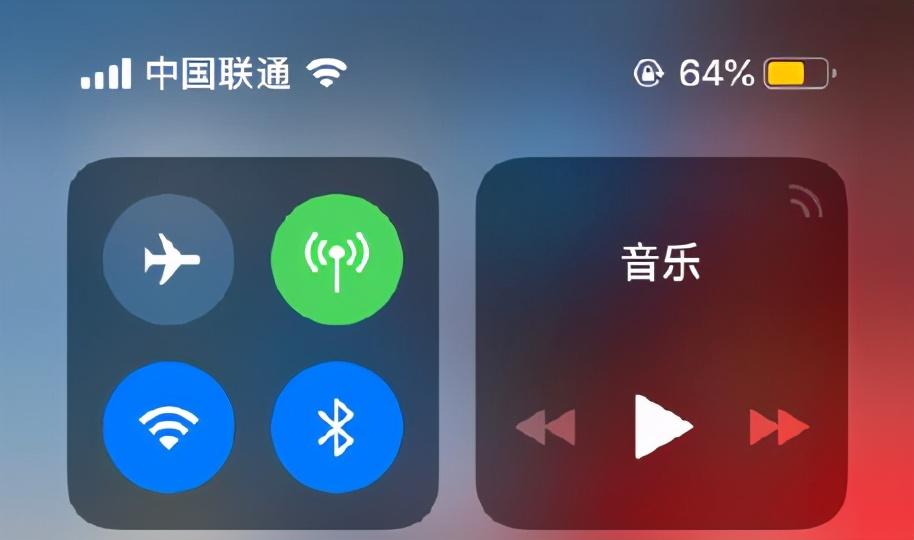
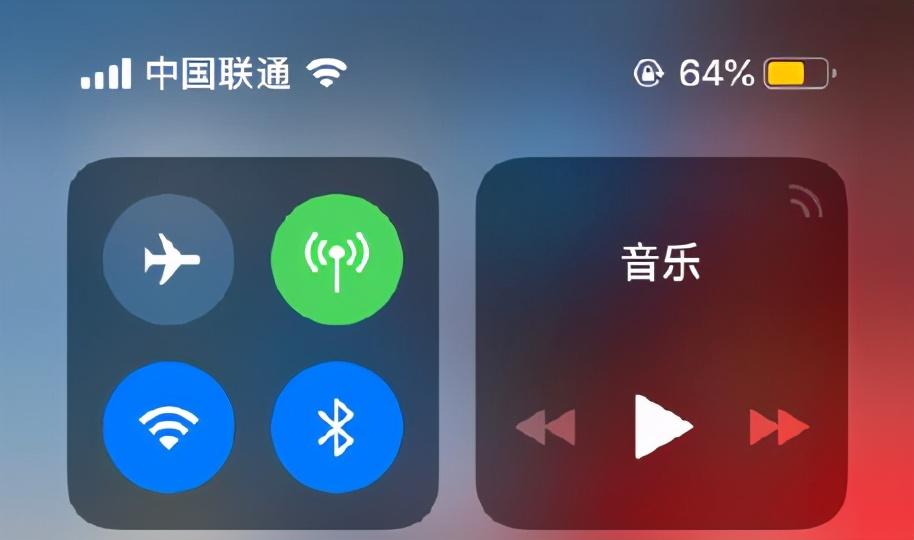
iPhone のバッテリー表示をパーセンテージ形式に設定するには、次の操作を実行してください:
1.設定の変更 バッテリーの割合
まず電話を開き、電話の設定を見つけて「設定」-「バッテリー」設定ページをクリックすると、iPhone 12のバッテリー設定の下にバッテリーの割合ボタンスイッチが表示されます。システムのデフォルトはオフです。開くボタンをクリックするだけです。
ボタンをクリックしてオンにすると、バッテリーの割合が表示されます。これは非常にシンプルで使いやすいです。
2. バッテリーのパーセンテージを簡単に確認します
iPhone 12 携帯電話の画面を開きます。バッテリーのパーセンテージがデスクトップの右上隅に表示されていない場合は、画面をプルダウンする必要があります; 画面をプルダウンすると、プルダウン ステータス バーに表示され、右上隅のバッテリーの割合は何も設定しなくても確認できます。
3. 充電器を接続してバッテリーのパーセンテージを確認する
携帯電話を充電器に接続すると、バッテリーのパーセンテージを確認することもできます。もちろん、画面を引き下げる必要があります。操作方法は2番目と同じで、充電すると緑色のバッテリーバーに変わり、簡単で便利です。
わかりました、この記事はここで終わります。この記事がお役に立てば幸いです。Apple のバッテリーのパーセント表示の設定方法「別紙:iPhone12 のバッテリーのパーセントの設定方法」を読んで、とても勉強になった気がします。ようこそ。親指を立ててください!毎日を豊かに過ごせる!
以上がAppleのバッテリーパーセンテージ表示の設定方法 添付:iPhone 12のバッテリーパーセンテージの設定方法の詳細内容です。詳細については、PHP 中国語 Web サイトの他の関連記事を参照してください。

